Limpie su PC y elimine las aplicaciones que ya no usa para mejorar el rendimiento.
Liberador de espacio en disco se introdujo por primera vez en Windows 98 y desde entonces ha sido parte de cada sistema operativo, incluido Windows 11.
La última versión tiene un formulario ligeramente avanzado accesible a través de la aplicación Configuración, lo que permite a los usuarios borrar el espacio de almacenamiento rápidamente, pero la utilidad Liberador de espacio en disco todavía está disponible.

¿Qué es el Liberador de espacio en disco en Windows 11?
Su disco duro incluye archivos permanentes y temporales en Windows 11. Lo primero que debes hacer es eliminar los archivos temporales que se acumulan en el disco y que no son necesarios.
La herramienta Liberador de espacio en disco que viene con Windows 11 le brinda asistencia para eliminar archivos de su computadora que son innecesarios o duplicados de otros archivos.
¿Cómo libero espacio en disco en Windows 11?
Los expertos recomiendan que utilice la herramienta Liberador de espacio en disco periódicamente para liberar espacio en el disco. Alternativamente, puede desinstalar cualquier pieza de software que no esté usando y que no sea necesaria para que el sistema funcione.
El liberador de espacio en disco es una herramienta clásica de Windows que te permite limpiar tu disco duro por particiones. Para usarla, sigue estos pasos:
- Abre el Explorador de archivos y haz clic derecho sobre el disco que quieres limpiar (por ejemplo, C:).
- Selecciona Propiedades y luego haz clic en el botón Liberar espacio.
- Espera a que se analice el disco y luego marca las casillas de los tipos de archivos que quieres eliminar (por ejemplo, archivos temporales de Internet, archivos de la papelera de reciclaje, archivos de informes de errores, etc.).
- Haz clic en Aceptar y luego en Eliminar archivos para confirmar.
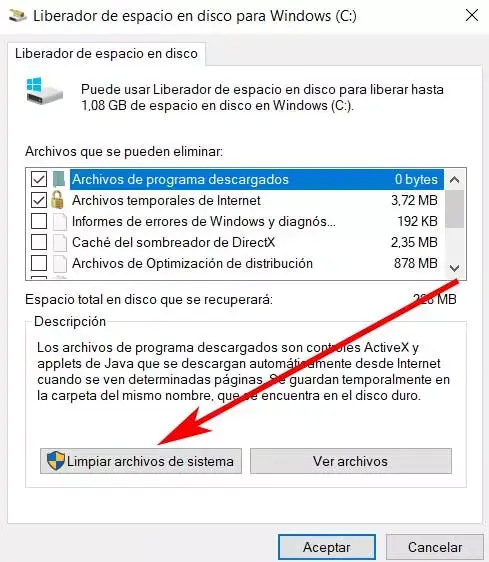
Otra forma de liberar espacio en disco es desinstalar los programas que no usas o que ocupan mucho espacio. Para ello, puedes usar la herramienta de Configuración de aplicaciones que también viene integrada en Windows 11. Sigue estos pasos:
- Abre el menú Inicio y haz clic en el icono de Configuración (el engranaje).
- Selecciona Aplicaciones y luego Aplicaciones y características.
- Busca el programa que quieres desinstalar y haz clic en él.
- Haz clic en el botón Desinstalar y sigue las instrucciones.
Otra opción es presionando el atajo teclas Windows + R en su teclado para iniciar Ejecutar .
Escribe la siguiente línea y presiona Enter para ejecutarla: cleanmgr /VERYLOWDISK
Después de que se haya ejecutado el comando, recibirá un informe de cuánto espacio ha logrado liberar.
Por último, puedes liberar espacio en disco usando un servicio de almacenamiento en la nube como OneDrive, que te permite guardar tus archivos online y acceder a ellos desde cualquier dispositivo. Así, podrás liberar espacio en tu disco local y tener una copia de seguridad de tus archivos más importantes. Para usar OneDrive, sigue estos pasos:
- Abre el Explorador de archivos y haz clic en el icono de OneDrive (la nube) en el panel izquierdo.
- Inicia sesión con tu cuenta de Microsoft o crea una si no tienes.
- Arrastra los archivos que quieres subir a la nube a la carpeta de OneDrive.
- Espera a que se sincronicen los archivos y luego elimínalos del disco local si quieres.
Con estos métodos podrás liberar espacio en Windows 11 fácilmente y sin riesgo de perder tus archivos importantes. Te recomendamos que los uses periódicamente para mantener tu sistema operativo en buen estado y evitar problemas de rendimiento y así mejorar el funcionamiento de tu ordenador.
